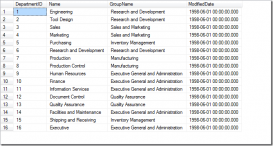SQL Server 2008 备份数据库:
1.打开SQL , 找到要备份的数据库 , 右键 >> 任务 >>备份
2.弹出 [ 备份数据库对话框 ] ,如图:

3.点击添加 [ 按钮 ] . 如下图:

4.选择要备份的路径 和 备份的文件名 点击 [ 确定 ].
5.然后就一直点击确定就可以了 . 然后我们来到D:\ 看看

6.这个时候 , 你可以把它压缩打包什么的 , 要用的时候 , 在文件后面加 .bak 后缀 就可以用SQL 来还原了,还原可以来看这里~
SQL Server 2008 还原数据库:
1.得到数据库备份文件,怎么得到的,可以看上面的数据库备份方法

2.把备份文件加个.bak 的后缀,例如:
3.打开SQL , 你可以新建一个空数据库 , 或者利用原有的数据库 , 点击右键>>任务>>还原>>数据库
4.弹出 [ 还原数据库 ] 对话框 , 在常规选择页中,操作如下:

5.在 [ 选项 ] 选择页中 , 操作:

6.直接按 确定 就 可以了 (PS: 之前还原第一次的时候 发生了错误, 我用了sa登录,可能是权限问题报错了,后来用WINDOWS身份认证的才得).